在线配色器
搭出好色彩

九宫格原本是指一种数字游戏,但现在大家第一反映估计是多张照片的拼接,例如微信微博发多张照片的时候就会自动帮我们排列成九宫格形式。这种九宫格式的排列,不仅可以呈现出多

作者合成的非常细腻,很多细节的处理都值得借鉴,如水面倒影的处理部分,作者先制作好水波纹理,然后把倒影部分用置换和动感模糊滤镜特殊处理,效果非常逼真。最终效果1、创建

作者合成图片的方法非常细腻,过程:先合成一幅教暗的背景图片;再加入鹿,并用火焰素材给鹿角部分增加火焰;再根据光源位置,给鹿局部及地面部分增加火焰反光即可。最终效果
如同给物体添加倒影一样,给物体添加阴影也是增强逼真度,使其贴近现实效果,提升用户对作品的好感度。那么我们都是怎么给物体添加阴影的呢?这里给大家介绍三种方法。
方法一:使用图层样式里的投影效果
1.新建画布,添加一个颜色背景便于观察效果,然后把素材按钮拖进来,调整好位置。双击按钮图层(或者右击图层-混合选项),打开图层样式面板,选中投影项后可以看到默认的投影参数
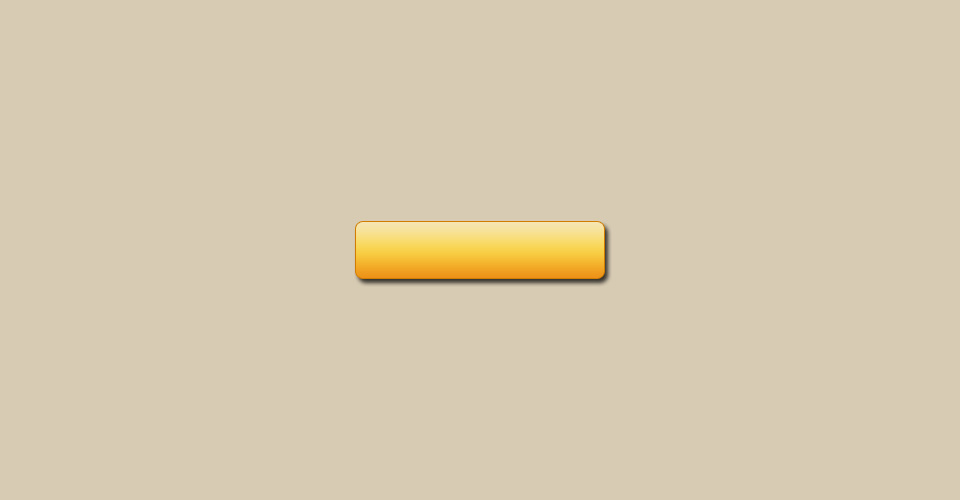
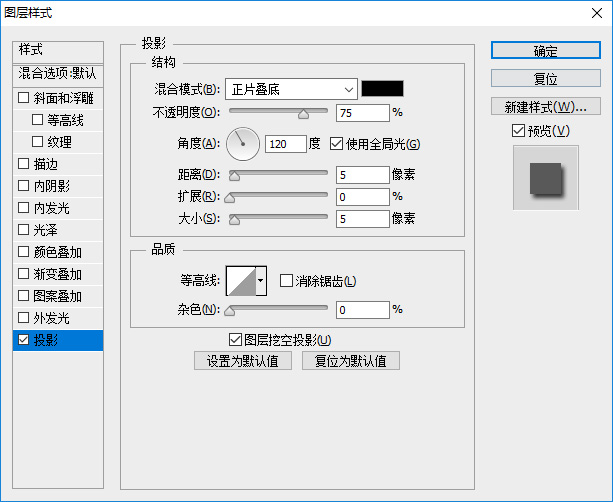
2.修改投影参数,按钮的投影效果会实时变化,调到自己满意的效果。调整的参数主要在混合模式,不透明度,角度,距离,大小这几个地方调整,具体可以根据自己的需要修改,下面是修改好的参数与效果
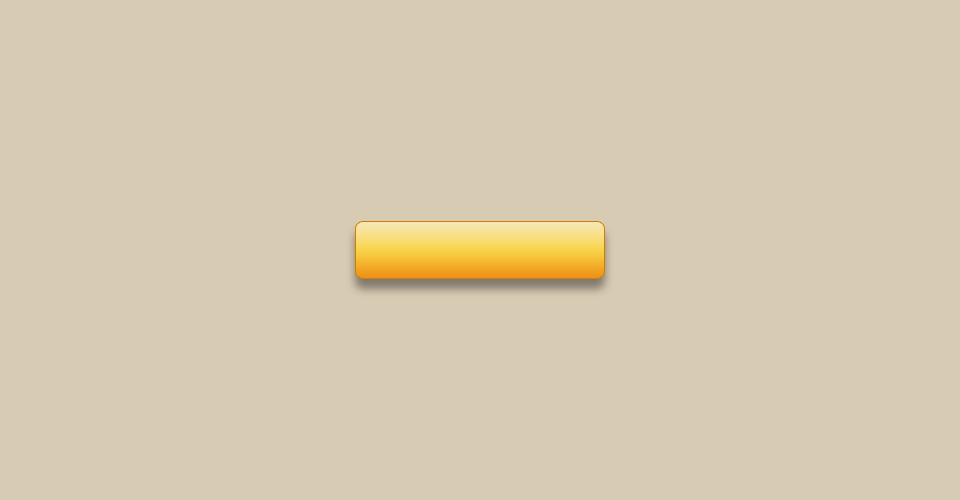

Copyright © 2016-2022 WWW.PSDEE.COM All Rights Reserved 版权归PSDEE教程网所有
本站所发布内容部分来自互联网,如有侵犯到您的权益烦请通知我们,我们会在3个工作日内删除相关内容
联系QQ:309062795 闽ICP备10004512号-4